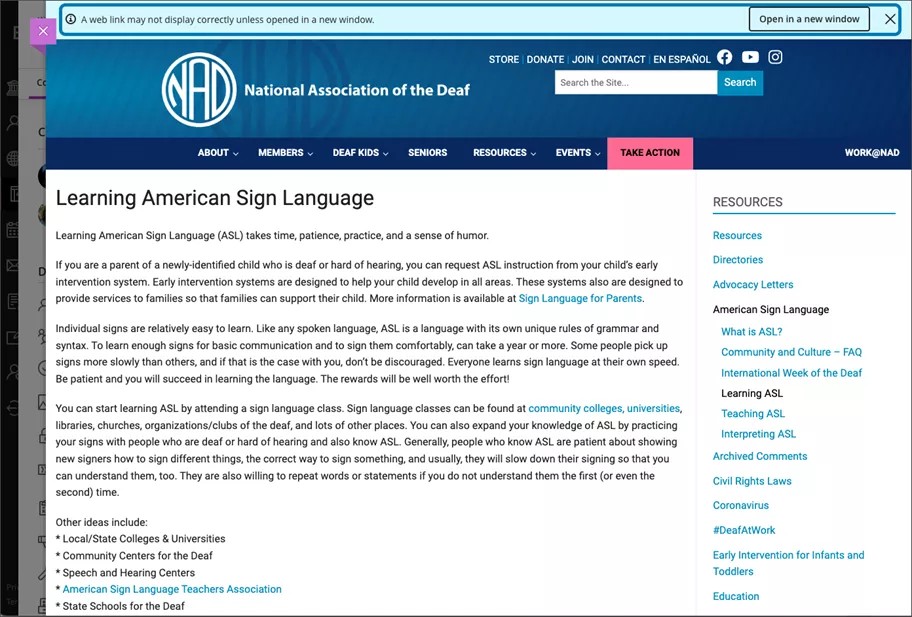Links da web
O que é um link da web?
Os links da web permitem que os usuários consultem facilmente o conteúdo contido fora do seu curso. Use o link da web para ir a um site que você deseja que os alunos acessem juntamente com outros materiais no seu curso. Por exemplo, você talvez queira direcionar os alunos para um dicionário externo ou dicionário de sinônimos que será utilizado durante um exercício de redação.
Como usar links da web
Para adicionar um link, selecione Criar na opção mais na página Conteúdo do curso, onde deseja que seu link seja exibido. Isso abre o painel Criar item. Clique na opção Link.
![Imagem da página Conteúdo do curso com o painel Criar item aberto. Uma caixa azul destaca a opção Link no menu Criar Item.]](../../image/img-f7780ada2c4ed57dba7a914b0f97da98.jpg)
Isso abre uma página Novo link com duas guias:
Criar link da web (para vincular a sites externos a um curso)
Criar link do curso (para vincular a um conteúdo dentro de um curso)
Selecione a guia Criar link da web para adicionar um link da web.
Nota
Os links da web podem ser criados no editor de conteúdo, bem como no painel Criar item.
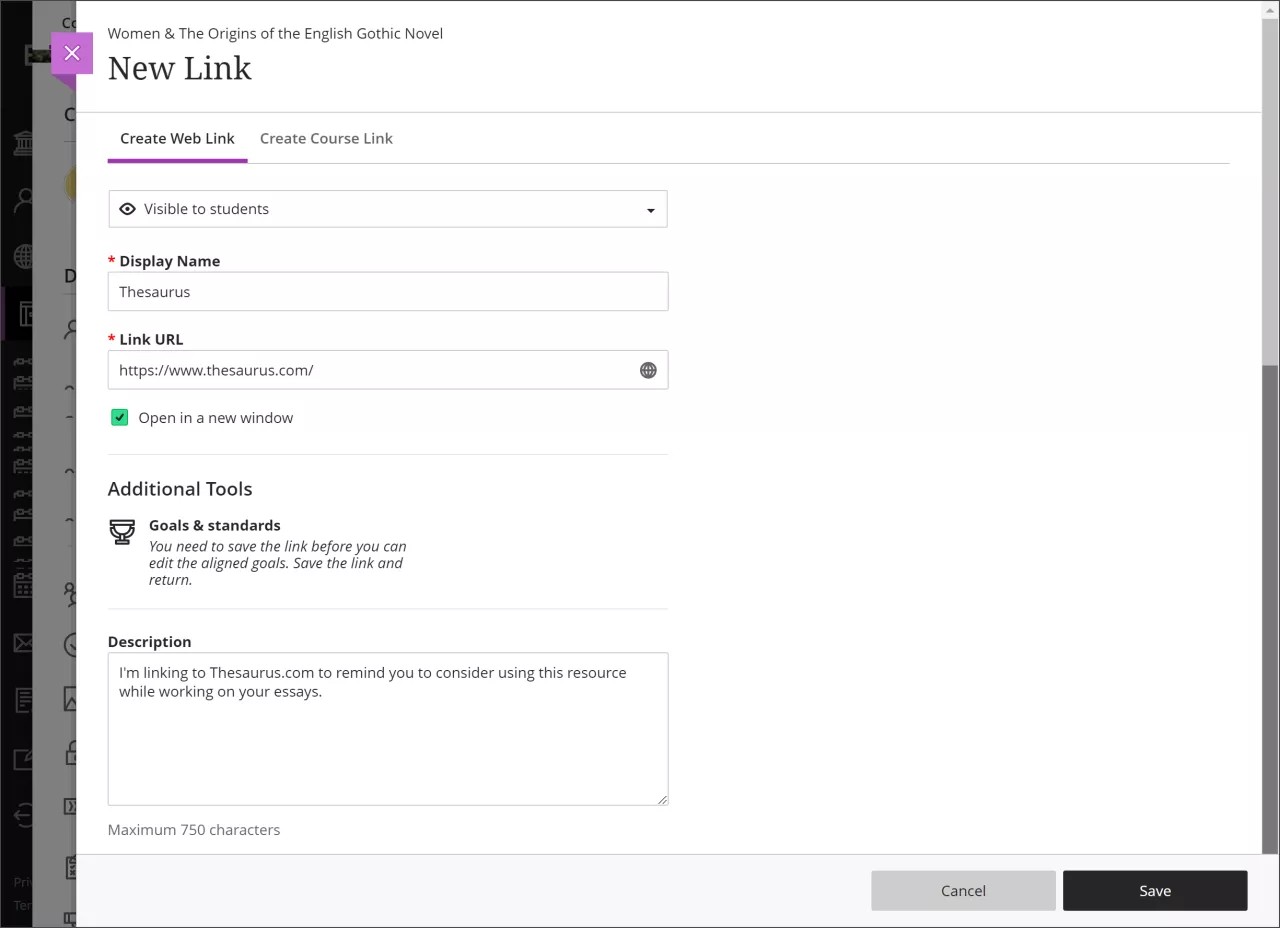
Faça as seguintes seleções na guia Criar link da web:
Visibilidade do aluno. Escolha se o novo link deve ficar visível para os alunos.
Nome de exibição (campo obrigatório indicado por asterisco vermelho). Escolha um nome de exibição para seu novo link. Este nome será exibido na página Conteúdo do curso onde você criou o link da web.
URL do link (campo obrigatório indicado por asterisco vermelho). Escolha um URL para vincular.
Abrir em uma nova janela. Os links da web permitem que você escolha se deseja que o conteúdo vinculado seja aberto em uma nova janela. Abrir links em uma nova janela geralmente é uma prática recomendada, especialmente para sites externos. Isso evita que os recursos de segurança do navegador bloqueiem o carregamento do conteúdo. Selecione essa opção como Abrir em uma nova janela.
Em outras situações, você talvez prefira que o conteúdo vinculado abra em um painel do curso Ultra. Por exemplo, quando o conteúdo está hospedado no Blackboard ambiente ou no site da instituição, é menos provável que ele seja bloqueado. Abrir o conteúdo em um painel no curso Ultra é uma experiência melhor para os alunos. Nesse caso, desmarque a seleção de Abrir em uma nova janela.
Ferramentas adicionais (metas e padrões). Você precisa salvar o link antes de editar Metas e padrões. Salve e retorne a este link para editar.
Descrição. Crie uma descrição ou instruções para seus Alunos. Máximo de 750 caracteres.
Depois de fazer suas seleções, selecione Salvar para criar o link da web ou Cancelar para retornar à página Conteúdo do curso. Um link da web será exibido na página Conteúdo do curso com um ícone de link ao lado do nome de exibição.
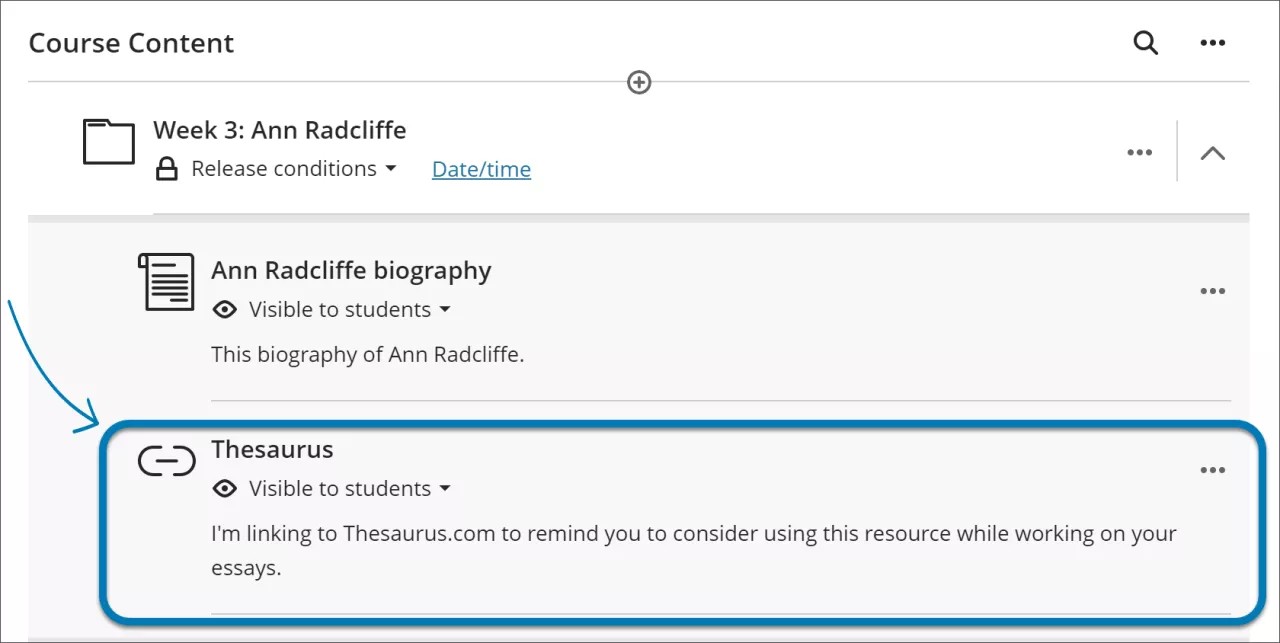
Nota
Parte do conteúdo não será exibida em um painel do curso Blackboard. Um banner é exibido, avisando ao aluno que talvez um conteúdo não seja exibido, a menos que seja aberto em uma nova janela. O aluno pode optar por abrir o conteúdo em uma nova janela ou fechar o banner.